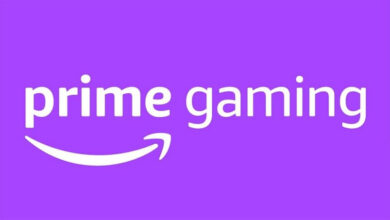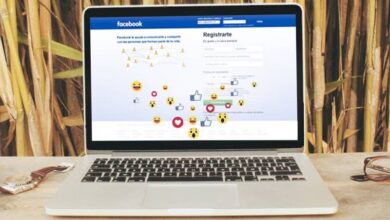Comment archiver les messages des conversations Facebook Messenger
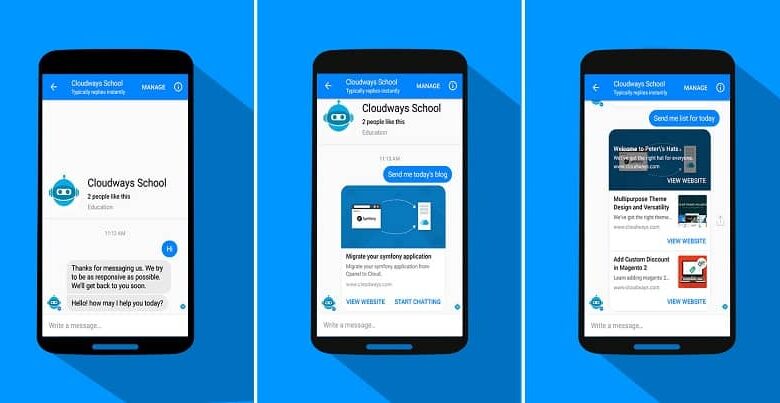
Dans l’article d’aujourd’hui, nous verrons comment archiver les messages des conversations Facebook Messenger. L’archivage d’une conversation implique de diriger ledit chat vers un autre dossier, de la même manière que Gmail fonctionne, vous pouvez envoyer une conversation vers les différentes boîtes.
Parfois, il peut arriver que nous devions le faire pour enregistrer des informations importantes ou il est simplement ennuyeux d’avoir trop de conversations dans notre chat et nous supprimons certains messages de notre Facebook Messenger.
Lorsque nous archivons une conversation, elle disparaît de notre boîte de réception. Si cette personne vous contacte à nouveau, cette conversation réapparaîtra avec le reste des discussions. Ce n’est que si vous supprimez l’historique de la conversation qu’elle disparaîtra définitivement.
Pour archiver une conversation à partir de votre appareil Android , sélectionnez l’icône Chats ou accédez à l’application Facebook Messenger et recherchez le chat que vous souhaitez archiver. Trouvez le menu d’options que vous avez en faisant glisser votre doigt vers la gauche. Sélectionnez « Archive ».
Si votre appareil est un iPhone ou un iPad , accédez au chat en question. Balayez vers la gauche. Appuyez sur le bouton rouge avec une icône de bateau, puis sélectionnez Masquer.
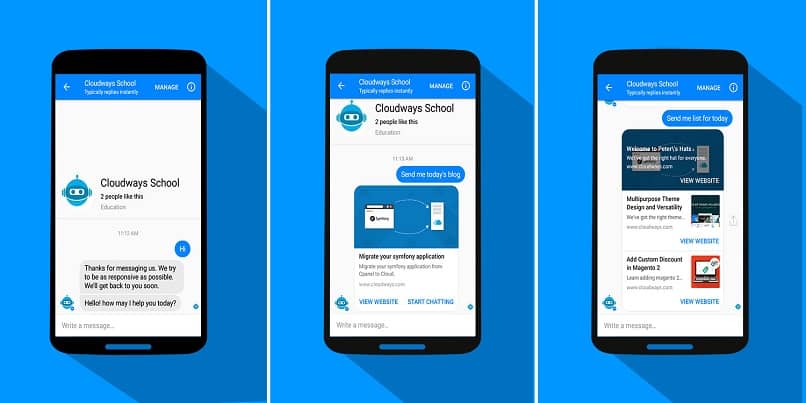
Archiver les messages Facebook et comment les trouver
Comme nous l’avons mentionné précédemment, une fois que vous archivez une conversation, elle restera cachée de votre boîte de réception jusqu’à ce que cette personne vous écrive à nouveau.
Si, pour une raison quelconque, vous souhaitez rechercher cette conversation qui est toujours archivée , vous devez effectuer les opérations suivantes: depuis l’application Facebook, sélectionnez l’icône des chats, qui se trouve en haut de l’écran ou directement depuis l’application Messenger.
Une fois à l’intérieur des chats, cliquez en haut de l’écran sur «Rechercher». Là, écrivez le nom d’utilisateur de cette personne et, à l’étape suivante, appuyez sur le nom pour ouvrir la conversation.
Prêt! C’est aussi simple que cela, vous pouvez rechercher une conversation Facebook Messenger archivée .
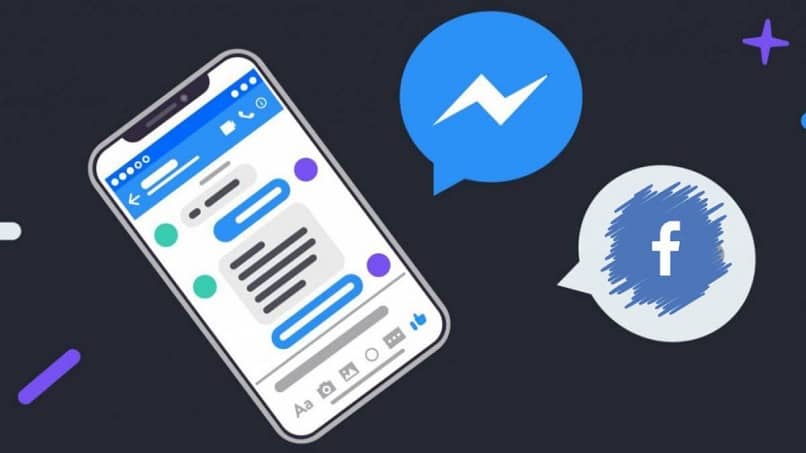
Comment supprimer un message, des photos ou des conversations que j’ai reçus sur Facebook Messenger
Pour supprimer des conversations, gardez à l’esprit que, à la fois à partir de l’application et du navigateur de votre ordinateur, vous ne pouvez pas supprimer toutes les conversations en même temps, mais vous devez le faire individuellement.
Cela peut être fastidieux si vous souhaitez supprimer la totalité ou la plupart de vos conversations. Je vous recommande donc de le faire car vous avez plusieurs messages que vous ne souhaitez plus avoir dans votre boîte de réception.
Si vous comptez le faire à partir d’un appareil mobile Android, d’un iPhone ou d’un iPad, entrez dans l’application et recherchez vos conversations et les messages que vous souhaitez supprimer. Ensuite, faites glisser votre doigt vers la gauche et cliquez sur le bouton rouge avec l’icône d’un bateau et sélectionnez supprimer.
Si vous souhaitez uniquement supprimer un message ou une photo dans la conversation , vous devez entrer dans le chat et rechercher le message ou la photo en question. Une fois que vous l’avez localisé, maintenez-le enfoncé pendant quelques secondes. Appuyez sur «Supprimer> supprimer pour moi> Supprimer».
Si à la place vous naviguez à partir de votre ordinateur, pour supprimer une conversation, vous devez accéder aux chats. Vous avez ce bouton en haut à droite de votre navigateur.
Recherchez la conversation, cliquez avec le bouton droit de la souris, puis sur «Supprimer la conversation> Supprimer».
Si au contraire, vous préférez ne supprimer qu’un message dans la conversation ou une photo, vous devez d’abord entrer dans le chat et rechercher le message.
Une fois que vous avez survolé le message avec la souris, cliquez avec le bouton droit de la souris et sélectionnez « Supprimer pour moi> Supprimer».
C’est simple, vous pouvez gérer vos conversations Facebook Messenger . J’espère que vous avez trouvé ce tutoriel sur la façon d’archiver des conversations, d’en trouver une qui était déjà archivée et de les supprimer définitivement.